Беспроводной джойстик с модулем XBee

Беспроводной джойстик с модулем XBee
Оригинал статьи взят с сайта Digi XBee® Examples & GuidesАвтор: Rob Faludi
Рассмотрим простой путь подключения джойстика к модулю XBee для управления движением Вашего проекта. Сделать это несложно.
С помощью такой конструкции Вы сможете дистанционно управлять домашними роботами. промышленным оборудованием, камерами наблюдения и даже .... аэростатными зондами наблюдения за погодой или "оживить" музейные экспонаты.
Для этого нам потребуется:
- Радиомодуль XBee
- Модуль джойстика
- Соединительные кабели
- Макетная плата
- Провода для макетирования
- XBee адаптер
- XBee USB адаптер - для программирования XBee
- Две батареи AA с батарейным контейнером
- Програма CoolTerm или любая другая для работы с последовательным портом

Настройка радиомодуля
Если Вы пока не очень знакомы с тем как конфигурировать радиомодуль с помощью AT команд, познакомьтесь с уроком Basic XBee 802.15.4 Chat , который проведет Вас по всем этапам настройки конфигурации радиомодулей.
- Вставьте модуль XBee в разъем платы XBee USB адаптера и подключите ее к компьютеру.
- Запустите программу CoolTerm и подключитесь к XBee
- Ниже приведены команды, которыми мы будем конфигурировать модуль XBee
| Функция | Команда | Параметр |
|---|---|---|
| Reset | ATRE | нет (сброс модуля в заводские установки) |
| PAN ID | ATID | 3001 (любой адрес от 00 до FFFE ) |
| MY Address | ATMY | 1 |
| Destination address high | ATDH | 0 (адрес 16-ти битный) |
| Destination address low | ATDL | 2 (адрес приемника) |
| Pin 0 I/O configuration | ATD0 | 3 (цифровой вход) |
| Pin 1 I/O configuration | ATD1 | 3 (цифровой вход) |
| Pin 2 I/O configuration | ATD2 | 3 (Цифровой вход) |
| Pin 3 I/O configuration | ATD3 | 3 (Цифровой вход) |
| Change detection | ATIC | F (bitmap field: first four inputs send samples on change, SEE BELOW for more information) |
| Write to memory | ATWR | нет (сохранить настройки во flash память) |
Примерно так будет выглядеть протокол обмена в окне программы терминала в результате ввода этих параметров:
******************************
+++
OK
ATRE
OK
ATID 3001
OK
ATMY 1
OK
ATDH 0
OK
ATDL 2
OK
ATD0 3
OK
ATD1 3
OK
ATD2 3
OK
ATD3 3
OK
ATIC F
OK
ATWR
OK
ATID
3001
ATMY
1
ATDH
0
ATDL
2
ATD0
3
ATD1
3
ATD2
3
ATD3
3
ATIC
F
ATWR
OK
*******************
Важно! Не забудьте ввести в конце команду ATWR для того чтобы настройки сохранились во флеш памяти радиомодуля. В противном случае в модуле сохранятся предыдущие настройки.
Собираем схему

Устанавливаем адаптер модуля XBee на макетную плату и подключаем линии питания. Провод от положительной шины питания подключаем к выводу VCC адаптера, а вывод ground подключаем к отрицательному напряжению шины питания.

Цифровой джойстик представляет собой четыре контактные датчика (или кнопки) с общим выводом ground. Для упрощения его подключения к макетной плате можно спаять кабель с разъемами типа "джампер" на конце, подклчив его ко всем выводам джойстика. При этом общий вывод ground (обычно для него используется черный цвет провода) мы сделаем отдельным от остальных проводов кабеля для того чтобы его удобно было подключить к минусовой шине питания макетной платы.

Подключите общий провод джойстика к минусовой шине макетной платы. Подключите выводы кнопок джойстика ко входам XBee D0, D1, D2 и D3 (выводы с номерами 20, 19, 18 и 17 с правой стороны модуля XBee).

Для удобства подключения батарейного отсека к макетной плате можно также припаять к его выводам разъемы типа "джампер".

Подключаем батарейный отсек к шинам питания макетной платы.

Вставляем модуль XBee в адаптер на макетной плате и на этом сборка беспроводного XBee джойстика завершена.
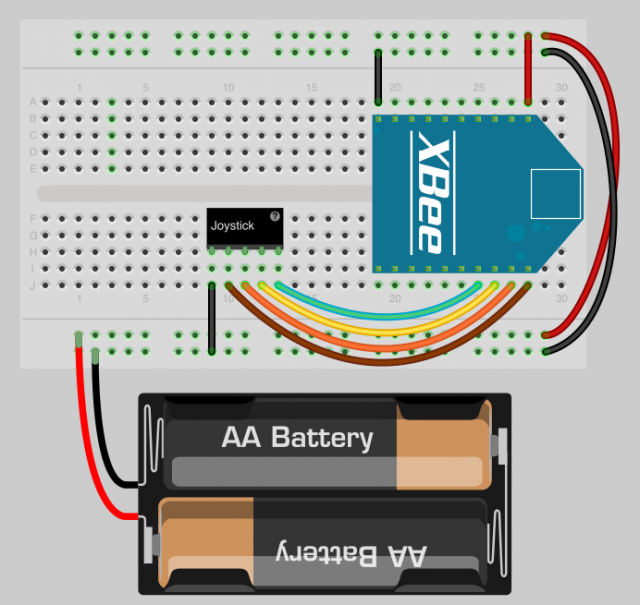
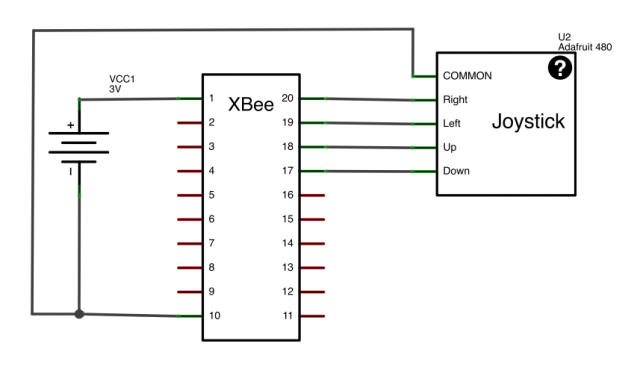
Выше приведена схема подключения всех частей на макетной плате и принципиальная схема соединений.
Теперь когда Вы умеете подключать джойстик к радиомодулю XBee посмотрите описание урока по выводу сигналов (будет добавлен в скором времени), где рассмотрены способы передачи сигналов.
Видеоролик выше показывает работу беспроводного джойстика, управляющего четырьмя светодиодами (плата приемника со светодиодами также будет описана в ближайшее время).
Вместо светодиодов Вы можете управлять шаговыми моторами, мобильными платформами, домашними приборами и т.д., получая удовольствие от этого процесса.

Цифровой джойстик представляет собой четыре контактные датчика (или кнопки) с общим выводом ground. Для упрощения его подключения к макетной плате можно спаять кабель с разъемами типа "джампер" на конце, подклчив его ко всем выводам джойстика. При этом общий вывод ground (обычно для него используется черный цвет провода) мы сделаем отдельным от остальных проводов кабеля для того чтобы его удобно было подключить к минусовой шине питания макетной платы.

Подключите общий провод джойстика к минусовой шине макетной платы. Подключите выводы кнопок джойстика ко входам XBee D0, D1, D2 и D3 (выводы с номерами 20, 19, 18 и 17 с правой стороны модуля XBee).

Для удобства подключения батарейного отсека к макетной плате можно также припаять к его выводам разъемы типа "джампер".

Подключаем батарейный отсек к шинам питания макетной платы.

Вставляем модуль XBee в адаптер на макетной плате и на этом сборка беспроводного XBee джойстика завершена.
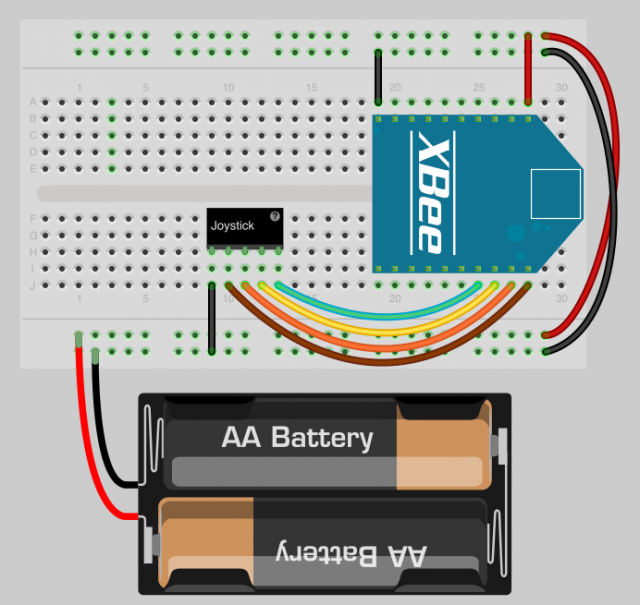
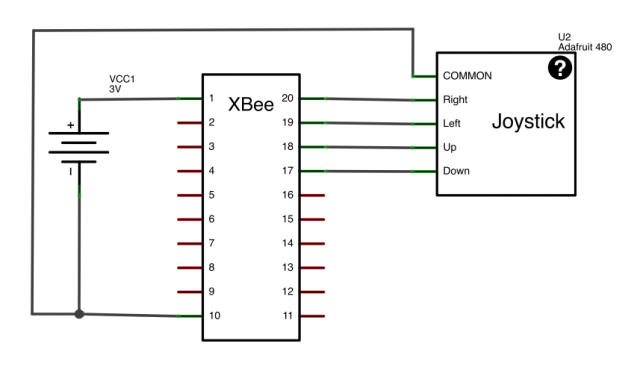
Выше приведена схема подключения всех частей на макетной плате и принципиальная схема соединений.
Примечание! Расположение контактов на Вашем джойстике может отличаться от того, который изображен на этой схеме, поэтому проверьте схему подключения своего джойстика перед его установкой!
Как использовать
Теперь когда Вы умеете подключать джойстик к радиомодулю XBee посмотрите описание урока по выводу сигналов (будет добавлен в скором времени), где рассмотрены способы передачи сигналов.
Видеоролик выше показывает работу беспроводного джойстика, управляющего четырьмя светодиодами (плата приемника со светодиодами также будет описана в ближайшее время).
Вместо светодиодов Вы можете управлять шаговыми моторами, мобильными платформами, домашними приборами и т.д., получая удовольствие от этого процесса.
